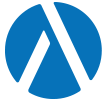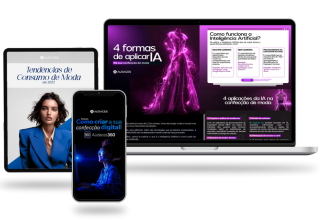Resumo
- O molde base é o primeiro passo para a criação de qualquer modelo. Ele serve como referência para criar diferentes estilos e tamanhos;
- Sua execução precisa ser impecável para garantir a produção de roupas de alta qualidade. Qualquer erro pode comprometer o resultado final;
- O Audaces360 oferece as melhores soluções para a criação de moldes. Comece seu teste gratuito agora!
O molde base é o ponto de partida para qualquer peça de roupa. A partir dele, você pode criar uma infinidade de modelos, desde os mais simples aos mais elaborados.
Ele garante padronização, economia de tempo e qualidade das peças. Em produções, é essencial para que todos os itens mantenham as medidas e caimentos corretos.
A seguir, vamos explorar os moldes mais usados e como a tecnologia pode ajudar nesse processo.
Boa leitura!
Sumário
Qual a importância de um molde base na confecção de roupas?
Desenvolver um novo molde do zero a cada peça seria um processo demorado e caro. Com o molde base, você economiza tempo e recursos.
Isso porque pode adaptá-lo para criar novas peças de forma mais rápida e eficiente.
Ele é a ferramenta mais importante da modelista. Com uma boa coleção de moldes base, você pode criar infinitas possibilidade de modelos.
Bastam alguns ajustes, como o decote ou mangas diferentes, e você terá uma nova peça.
O que é o molde base?
O molde base representa as medidas e proporções básicas do corpo humano. Ele serve como referência para criar diferentes peças de roupa.
Suas formas essenciais definem o caimento, garantindo que as peças se ajustem ao corpo.
Esse molde pode ser adaptado para diversos estilos e tamanhos. Isso permite que modelistas criem com facilidade variações de qualquer tipo de roupa.
Tipos de molde base mais usados por modelistas
Profissionais de modelagem usam vários tipos de molde base para criar novas peças. A partir deles, é possível criar roupas únicas, mantendo a qualidade e o caimento adequados.
Confira os tipos mais comuns:
Molde base de blusa

O molde base de blusa é um dos mais usados na confecção de roupas. Ele define o caimento da peça na parte superior do corpo.
A partir do molde base de blusa, é possível criar diferentes estilos de golas. Entre elas, a gola redonda, em V, canoa ou gola alta.
Além disso, as mangas podem ser alteradas para criar diferentes propostas. Por exemplo, mangas curtas, longas, bufantes ou raglan.
Um bom molde base permite explorar diversos tipos de tecidos. Desde os mais fluidos até os mais estruturados.
Molde base de calça
Esse tipo de molde inclui as partes frontal e posterior da calça, cintura, quadris e pernas. Para variar, você pode acrescentar diferentes bolsos, como frontais, traseiros, ou bolso faca.
As pernas também podem ser modificadas no comprimento e formato. Você pode transformar um modelo reto em flare ou em uma pantacourt.
O molde base de calça também pode ser adaptado para criar calças com diferentes alturas de cintura.
Molde base de manga
O molde base de manga é uma parte importante de blusas e vestidos. Ele define o formato e o comprimento da manga, e pode ser adaptado para criar diferentes estilos.
Você pode incluir detalhes como pregas ou recortes. Esses elementos adicionam personalidade à peça.
Geralmente se constrói o molde base de manga de duas formas, inteiro ou em duas partes. A escolha do tipo de manga dependerá do modelo da peça e do efeito desejado.
Molde base de saia
É a base para a criação de diferentes tipos de saias. Para criar esse tipo de molde, é preciso ter medidas como cintura e quadril.
Modelistas podem adaptar o molde da saia para desenvolver peças diversas. No molde base é possível acrescentar fendas, recortes e bolsos.
Você também pode trabalhar diferentes formas de fechamento, como zíper, botões e colchetes.
Leia mais: Tudo o que você precisa saber sobre aviamentos para roupas
Molde base de vestido
O molde base de vestido é a combinação dos moldes de blusa e saia. Ele pode ser adaptado para atender as mais diversas ocasiões e tendências.
A partir da base, é possível criar diferentes tipos de decotes, mangas, saias e cinturas.
Atente-se sempre ao tecido escolhido. Materiais elásticos, por exemplo, demandam atenção, pois podem exigir mudanças no molde base.
Baixe agora nosso e-book gratuito! Aprenda soluções práticas para otimizar seu processo de modelagem!
Principais etapas na construção de moldes
A construção de um molde envolve diversas etapas, desde a criação do molde base até a versão final.
Cada etapa é fundamental para garantir a precisão e a qualidade da peça de roupa:
Molde base
O molde base é a estrutura inicial de uma peça de roupa. Ele representa a forma básica e as medidas padrão de uma peça, como uma blusa, calça ou saia.
Ele é criado a partir de medidas corporais, no caso de roupas sob medida. Em produções de grande escala, são usadas tabelas de medidas.
É importante que o molde base seja preciso e bem construído, pois servirá como referência para todos os outros.
Qualquer erro pode refletir nos demais moldes, comprometendo o resultado final.
Molde interpretado (ou de trabalho)
O molde interpretado é uma variação do molde base, adaptado para criar um modelo específico de roupa.
A partir do molde base, a modelista faz as alterações necessárias para chegar no modelo desejado. Isso inclui ajustar detalhes como comprimento, decote ou bolsos.
Esse tipo de molde é como um rascunho do modelo final. Você pode experimentar ideias e fazer mudanças até chegar ao resultado esperado.
Molde para corte
O molde para corte é a versão final do molde, pronto para a confecção da peça. Ele é elaborado a partir do molde interpretado e contém todas as informações para o corte do tecido.
É nessa hora que entram margens de costura, linhas de costura e pontos de marcação.
O molde para corte deve ser bem definido e preciso. Isso garante que as peças sejam cortadas corretamente e se encaixem perfeitamente.
É importante verificar todas as medidas e marcações antes de cortar o tecido para evitar erros.
Como as medidas corporais influenciam a criação do molde base?
As medidas corporais são a base de tudo na modelagem. Na criação do molde, elas definem:
- O tamanho da peça: se a pessoa é maior ou menor, o molde precisa ser ajustado para garantir um caimento perfeito;
- A forma da peça: medidas de busto, cintura e quadril determinam a forma da peça e a posição das costuras;
- Os pontos de referência: pontos como o centro da frente e das costas são definidos a partir das medidas corporais.
Quais são as ferramentas necessárias para desenhar e cortar moldes?
Para desenhar e cortar moldes com precisão, algumas ferramentas são necessárias. Elas facilitam o processo e garantem a qualidade das peças.
Veja como a tecnologia pode auxiliar:
Digitalizador de moldes

O digitalizador de moldes é uma solução que transforma moldes físicos em formatos digitais. Isso facilita muito o trabalho de modelista.
Um exemplo é o Audaces Digiflash, que permite digitalizar moldes com rapidez e precisão. Ele reduz o tempo de trabalho e aumenta a eficiência.
A digitalização também preserva as informações do molde, para que ajustes futuros sejam mais fáceis.
Software de modelagem 2D
O software de modelagem 2D é essencial para criar e editar moldes. Ele permite que modelistas desenvolvam as partes de forma digital.
Um bom exemplo é o Audaces Moldes, que oferece ferramentas específicas para a indústria da moda.
Com essa solução, é possível criar moldes precisos e detalhados. Isso economiza tempo e melhora a qualidade das peças.
Ele também facilita a visualização dos moldes antes da confecção, diminuindo as chances de erros.
Simulador 3D
O simulador 3D traz uma nova perspectiva ao processo de modelagem. Você pode ver a roupa de vários ângulos, ajudando a identificar problemas de caimento antes da produção.
Com o Audaces 3D, modelistas podem fazer simulações realistas das peças. Dessa forma, é possível ajustar detalhes como comprimento e caimento.
Esse tipo de visualização também ajuda na comunicação entre as equipes, facilitando o processo criativo.
Software para encaixe de moldes

O software para encaixe de moldes é fundamental para otimizar o uso do tecido. Ele posiciona os moldes com eficiência, minimizando desperdícios.
O Audaces Encaixe é uma solução que oferece essa funcionalidade de maneira prática e eficaz.
O software calcula automaticamente a melhor disposição dos moldes. Isso resulta em economia de material e custos reduzidos.
Coprocessador de encaixe automático
O coprocessador de encaixe automático é uma solução que torna o processo ainda mais ágil. Ele automatiza o encaixe dos moldes, aumentando a precisão e a velocidade do trabalho.
O Audaces Supera Max é um exemplo desse tipo de produto. Ele permite a criação de filas de encaixes enviadas por vários computadores.
A automação do processo ajuda a reduzir erros e retrabalhos, resultando em uma produção mais fluida.
Crie e simule seus moldes com a multissolução Audaces360

O Audaces360 é um conjunto de soluções criado para transformar a indústria da moda. Ele torna todos os processos da confecção, da criação a produção, mais rápidos e eficientes.
Um dos principais benefícios do Audaces360 é a integração. Ele permite que diferentes setores da empresa trabalhem juntos de forma mais organizada. Isso reduz erros e melhora a produtividade.
Simplifique processos e aumente a eficiência na criação de moldes base. Aproveite o melhor que a inovação têxtil tem a oferecer!
Explore o Audaces360 e descubra nossas soluções completas para confecções.
FAQ
Desenvolver um novo molde do zero a cada peça seria um processo demorado e caro. Com o molde base, você economiza tempo e recursos.
O molde base representa as medidas e proporções básicas do corpo humano. Ele serve como referência para criar diferentes peças de roupa.
Molde base de blusa, calça, manga, saia e vestido.